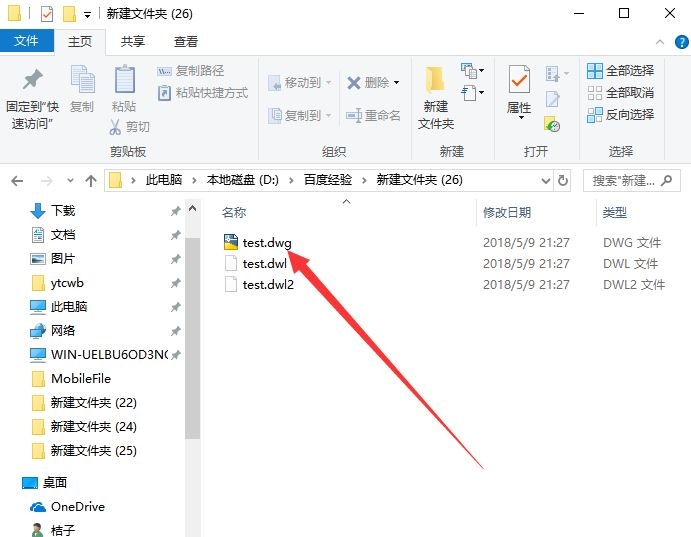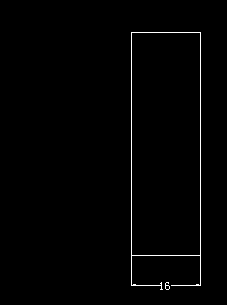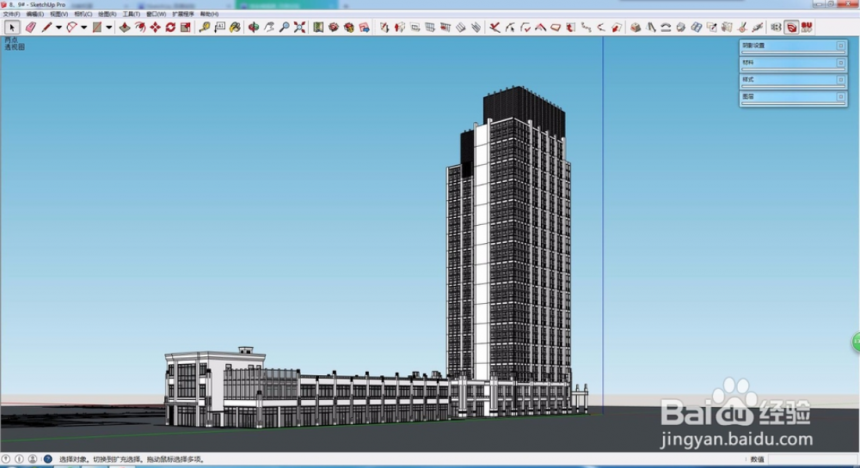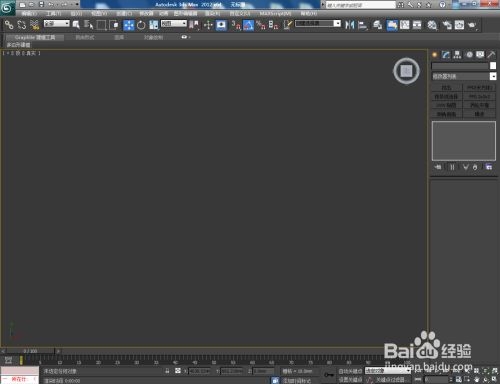如何用PS创建美丽的星空(如何用ps创建美丽的星空图)优质
城市里的各位有多久没见过星空了呢?在霓虹灯的光辉下星星们早就躲进了云层。再也不像往昔那样清晰可见。摄影什么的变数太多。还是自己动手来做吧。
原图:
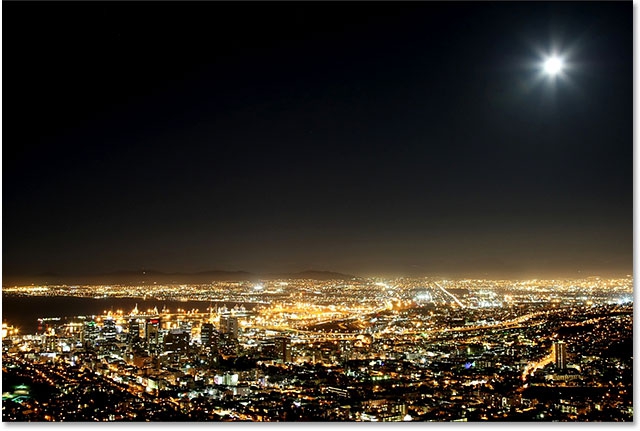
最终效果:
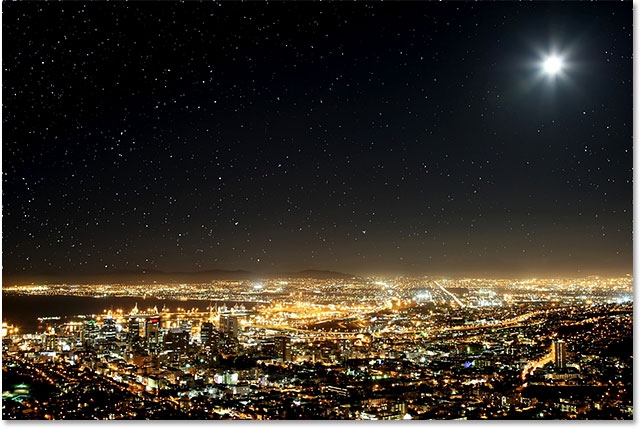
开始吧。
1。新建空白图层
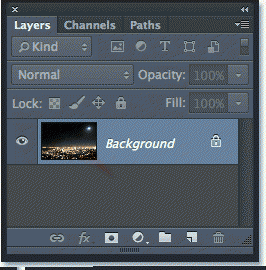
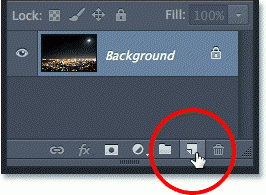
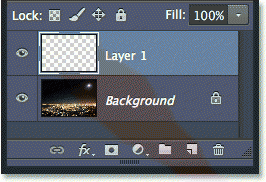
2。填充黑色(编辑→填充)
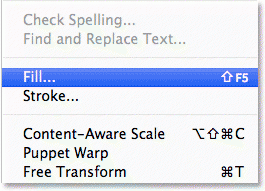
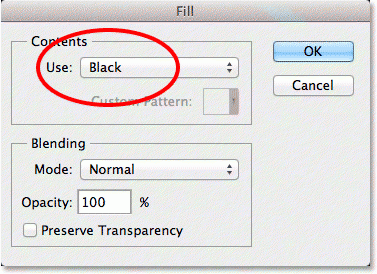
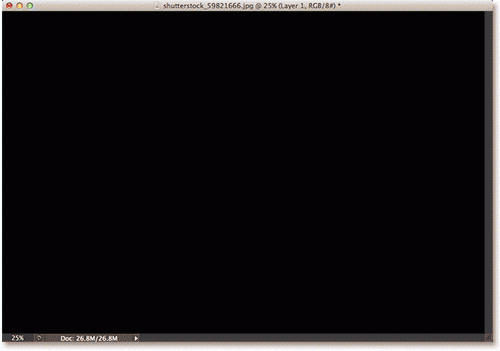
3。转换为智能对象
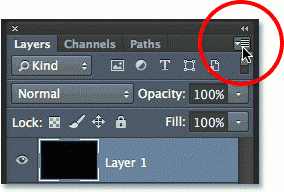
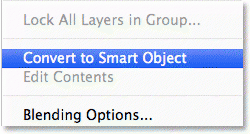
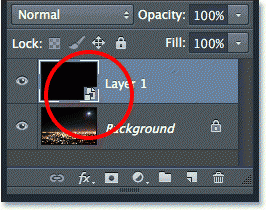
4。添加杂色(滤镜→杂色→添加杂色)
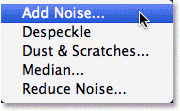
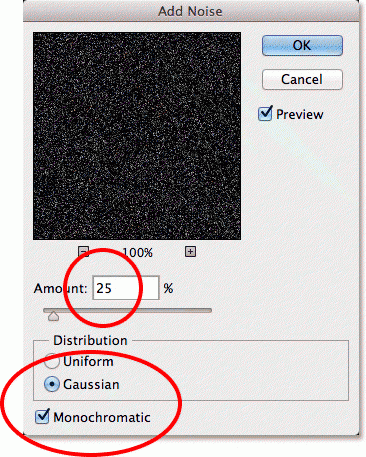
效果如下:
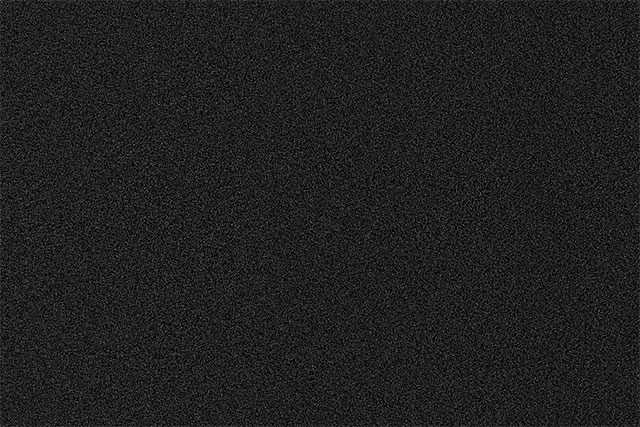
此时图层面板显示如下:
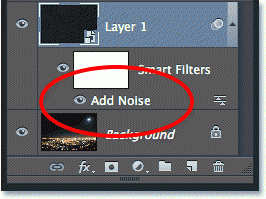
5。使用高斯模糊(滤镜→模糊→高斯模糊)
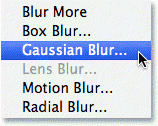
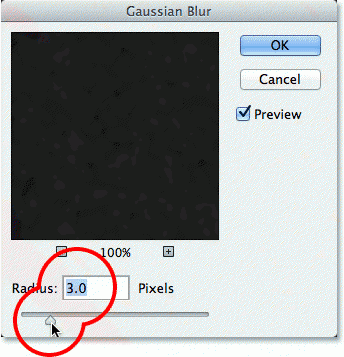
此时图层面板显示为:
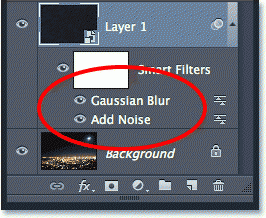
如果你想再次修改模糊效果。可双击该高斯模糊文字打开设置窗口(调整时2-6之间的数据都可以试试。具体效果结合后面的步骤来调整):
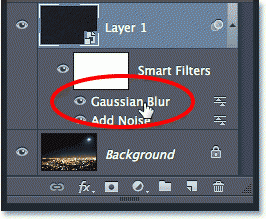
6。新建色阶调整图层
按下Alt (Win) / Option (Mac)键点击图层面板里面的新建调整图层按钮。在弹出的窗口中勾选“使用前层创建剪切蒙版”选项:
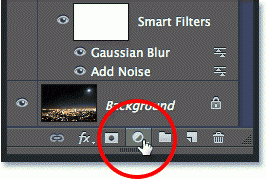



7。色阶调整
右边数据设为40。左边24。实际数据按照你自己的效果来哈。





8。新建色相/饱和度调整图层
和上面的方法一样。记住按下 Alt (Win) / Option (Mac) 键。




数据调整:


9。编组
给三个图层编组





10。取消编组的可见性


11。选中星星不该出现的区域
使用套索工具圈出城市区域。


使用椭圆选框工具。点选“添加到选区”按钮。在天空右上角的星星部分划出星星的部分。可以按住Shift+Alt (Win) / Shift+Option (Mac)从星星的中央拖出一个圆形。




整幅图的选区如下:

12。恢复编组可见性


13。添加图层蒙版
按住 Alt (Win) / Option (Mac)键点击添加蒙版按钮。选区内的星星自动被隐藏。如果不按住 Alt (Win) / Option (Mac)键。则选区是反向的。



14。改变叠加模式为滤色。

这就是最终效果:

更多精选教程文章推荐
以上是由资深渲染大师 小渲 整理编辑的,如果觉得对你有帮助,可以收藏或分享给身边的人
本文地址:http://www.hszkedu.com/38445.html ,转载请注明来源:云渲染教程网
友情提示:本站内容均为网友发布,并不代表本站立场,如果本站的信息无意侵犯了您的版权,请联系我们及时处理,分享目的仅供大家学习与参考,不代表云渲染农场的立场!